如何为Win7纯净版系统C盘增加空间容量 为Win7纯净版系统C盘增加空间容量的方法
发布时间:2017-07-04 14:47:32 浏览数:
今天给大家带来如何为Win7纯净版系统C盘增加空间容量,为Win7纯净版系统C盘增加空间容量的方法,让您轻松解决问题。
怎么为Win7纯净版系统C盘增加空间容量 如果电脑使用的时间变久,那么C盘的可用空间也就会越来越小,即便是你清除了一些系统垃圾文件,不过仍然觉得C盘不够使用。
有什么操作方法可以为win7x32纯净版系统C盘增加空间容量呢?下面和小编一起来看看操作吧。
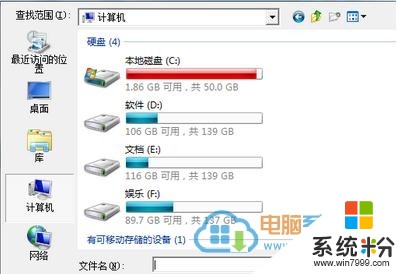
一、先在Win7萝卜家园 X32 纯净版系统桌面上,右键点击“计算机”图标,然后选择“管理”。接着在打开的计算机管理界面上,点击存储中的“磁盘管理”,然后在打开磁盘管理面板后,C盘即为我们的系统盘。
二、右键点击Win7系统C盘,会看到菜单里面扩展卷为灰色不可用状态。也就是说无法扩展C盘空间。要扩展灰色不可用磁盘,可以将逻辑分区先删除,即在E盘上右键选择“删除卷”,然后在弹出的菜单上点击确定删除。
三、采用同样的操作方法,将逻辑磁盘D盘删除,可以在可用空间上右键点击删除分区。
以上就是如何为Win7纯净版系统C盘增加空间容量,为Win7纯净版系统C盘增加空间容量的方法教程,希望本文中能帮您解决问题。